Hoe Office File Viewer in Microsoft Edge uit te schakelen
Hier leest u hoe u Office File Viewer in Microsoft Edge uitschakelt. Hierdoor zal Edge Word- (docx) of Excel (xlsx)-bestanden downloaden in plaats van ze te openen.
Standaard opent Microsoft Edge een Office-bestand, b.v. een Word (docx) of Excel (xlsx) document, wanneer u op een link ernaartoe klikt op een pagina in de browser. Veel gebruikers beschouwen dit als een handige functie, omdat Microsoft Office of LibreOffice niet hoeft te worden geïnstalleerd om een dergelijk bestand te openen. Aan de andere kant geven sommige gebruikers er de voorkeur aan om een lokaal geïnstalleerde app te gebruiken, die ook bewerkingen en extra bewerkingen op het document mogelijk maakt.
Advertentie
Microsoft Edge wordt geleverd met een geïntegreerde Office-bestandsviewer. Het is een handige optie waarmee u de installatie van Microsoft Office kunt vermijden wanneer u alleen een document hoeft te lezen en af te drukken. Alle functies omvatten het bekijken, lezen en afdrukken van de Word- en Excel-bestanden. Voor bestanden die worden geopend via een link vanaf een website, wordt ook een knop voor opslaan weergegeven om dergelijke bestanden lokaal op uw computer te downloaden en op te slaan.
Als u al een aantal volledige Office-software gebruikt, zoals Microsoft Office of LibreOffice die extra bewerkingsopties biedt, misschien wilt u de ingebouwde Office-bestandsviewer in Microsoft Edge uitschakelen en voorkomen dat docx en xlsx automatisch worden geopend bestanden.
Dit bericht laat zien hoe u Office File Viewer in Microsoft Edge kunt uitschakelen.
Office-bestandsviewer uitschakelen in Microsoft Edge
- Open Microsoft Edge.
- Druk op Alt + F of klik op de menuknop met drie stippen en selecteer Instellingen.

- Klik aan de linkerkant op Downloads.
- Schakel in het rechterpaneel de. uit (uit) Snel Office-bestanden openen op het web met Office-viewer optie.
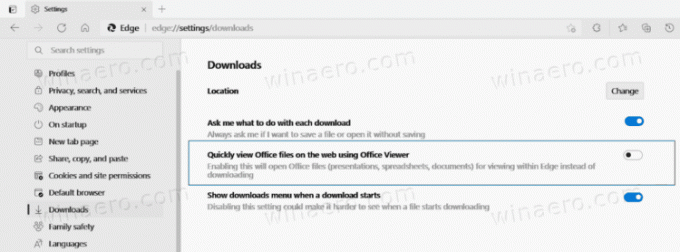
- U kunt nu het tabblad Instellingen sluiten.
Je bent klaar.
Vanaf nu zal Microsoft Edge altijd Offices-bestanden downloaden in plaats van ze te openen.
Opmerking: het standaardgedrag kan eenvoudig worden hersteld door de bovenstaande stappen terug te draaien. Het enige dat u hoeft te doen, is de Snel Office-bestanden openen op het web met Office-viewer optie om Edge intern Word- en Excel-bestanden opnieuw te openen.
Tip: De vergelijkbare optie bestaat voor: PDF-bestanden.
Opmerking: op het moment van schrijven is de optie om de ingebouwde Office-viewer uit te schakelen alleen beschikbaar voor sommigen Insiders lopende Edge Canary. Het zal enige tijd duren voordat deze breder beschikbaar is.
Dat is het.



